Как правило, почти у всех клиентов в целях безопасности, нет прямого доступа к серверу и установка новой версии дистрибутива начинается в подключения к сети VPN. В этом отношении у разных клиентов могут быть разные клиенты для предоставления VPN доступов FortiClient VPN, Open VPN, Cisco и т.д.
Попав в сеть VPN, мы получаем доступ к серверу на котором установлена старая версия дистрибутива. Далее нам нужно залить новую версию дистрибутива на машину, которая находится в VPN сети.
¶ Подключение
Выполняем подключение к удаленному серверу по протоколу ssh и переходим в режим супер пользователя с помощью команды
sudo su
Переходим в директорию /om/ в которой мы увидим директорию установленного Логин Центра login-center (если он установлен на одном сервер с воркспейсом), директорию установленного воркспейса workspace1 и директорию с дистрибутивами workspace-installer, внутри которой есть две директории prev и current.
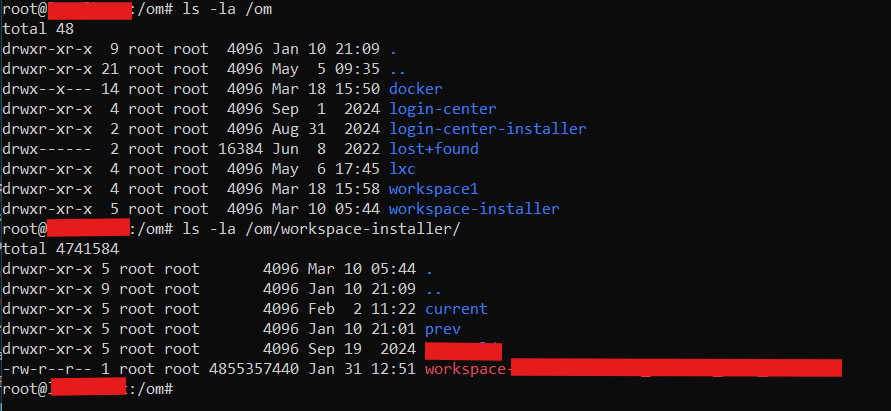
В директории prev мы можем увидеть файлы предыдущей версии дистрибутива установленной на этом сервере, а в папке current будет находиться та версия которая установлена на данный момент.
¶ Проверка запросов
Для начала нам нужно перейди в браузере в панель администрирования WS и проверить, что нет активных запросов, особенно OLAP, по пути https://ws-url.company.org/admin/requests.
Также перед началом работ по обновлению следует убедиться, что на диске достаточно места для создания бэкапа
Перед остановкой и перед самим обновление нужно сделать бекап системы или виртуальной машины если используется виртуализация
¶ Обновление
Для начала нам нужно остановить работу воркспейса, создав бекапы моделей. Это делается с помощью команды:
./current/install workspace --path /om/workspace1/manifest.json shutdown
Если после ввода команды мы увидели в командной строке зелёную строку текста:
Load manifest '/om/workspace1/manifest.json'
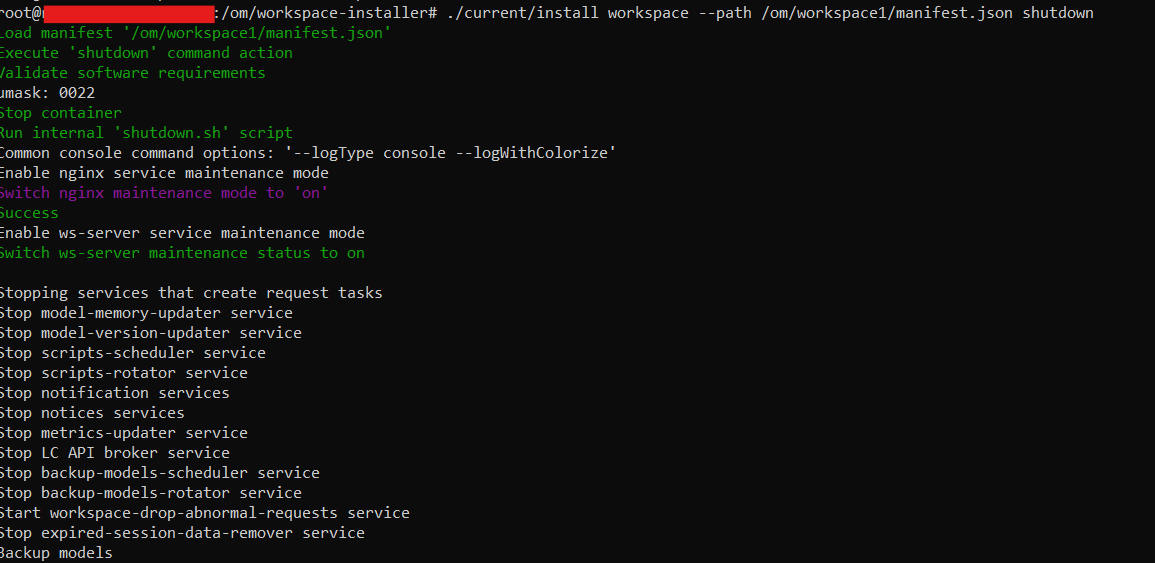
Значит мы ввели команду правильно и находимся на верном пути, далее нам нужно ожидать пока создадутся бекапы моделей и остановится воркспейс.
По завершению всех операций, вывод консоли будет выглядеть вот так:
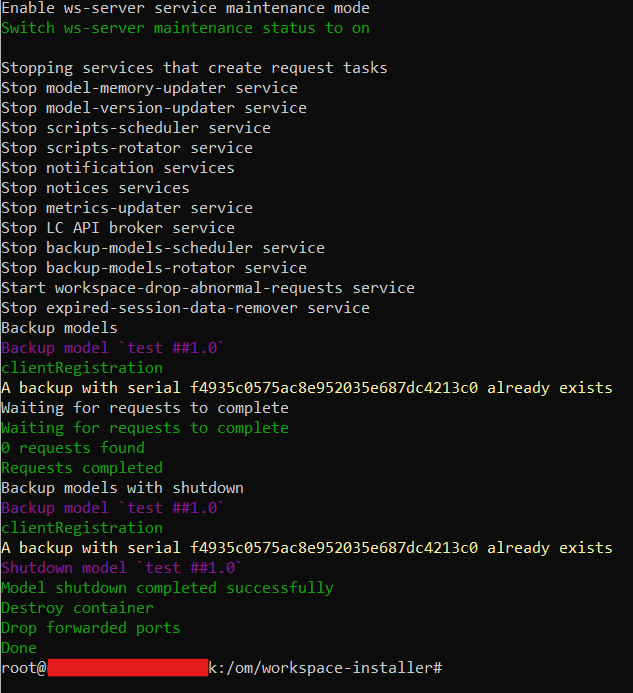
Если вы обновляете воркспейс с версии < 2.3.2 следует внести правки в
manifest.jsonпо инструкции
Перед запуском новой версии дистрибутива требуется сделать резервную копию каталога с установленным воркспейсом.
Создание бэкапа каталога с данными WS и проверка размера бэкапа по сравнению с оригинальным каталогом:
rsync -ha --info=progress2 /om/workspace1/ /om/workspace-backups/workspace1-backup-$(date +"%d-%m-%Y")
Далее мы должны будем удалить директорию prev с помощью команды
rm -rf prev/
а содержимое current поместить во вновь созданную директорию prev с помощью команды
mv current prev
После этого у нас останется только директория prev содержащая файлы текущего установленного дистрибутива. Теперь создаём новую директорию current командой
mkdir current
затем мы должны распаковать tar архив в созданную директорию current. Это мы делаем с помощью команды:
tar -xf /home/user/workspace-<version>.tar -C current

Теперь у нас есть новая директория current в которой находится содержимое архива новой актуальной версии дистрибутива Optimacros.
Далее на нужно запустить команду, которая восстановит все клиентские модели из бекапов и запустит воркспейс:
current/install workspace --path /om/workspace1/manifest.json up
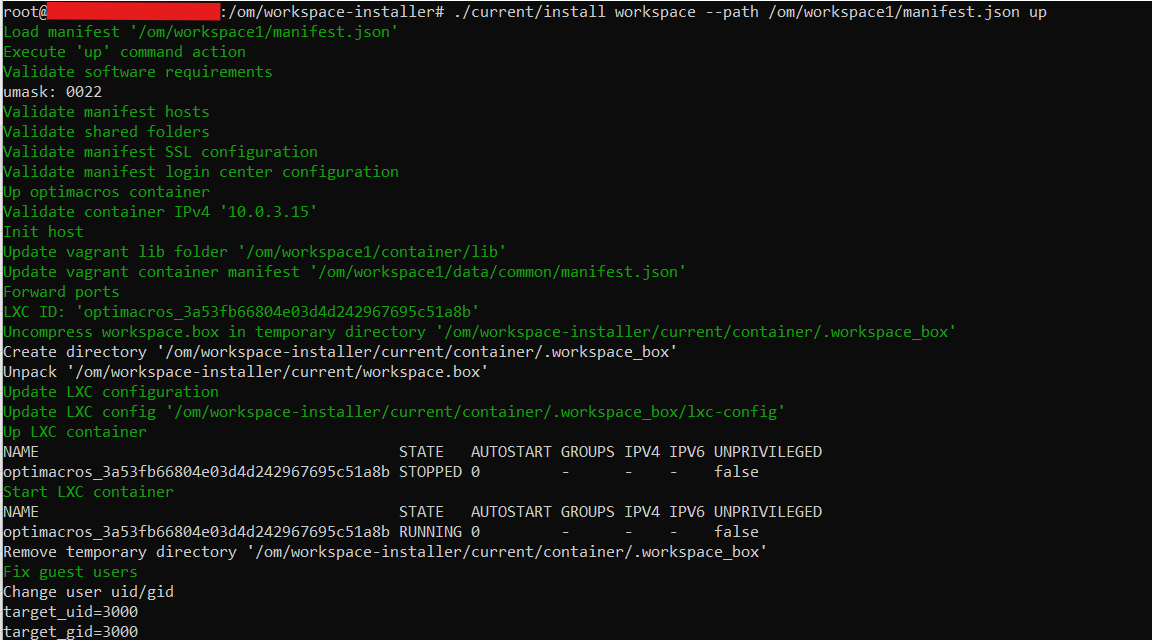
Время ожидания будет напрямую зависеть от размера и количества моделей у клиентов. В случае успеха, мы сможем увидеть
вот такой вывод терминала:
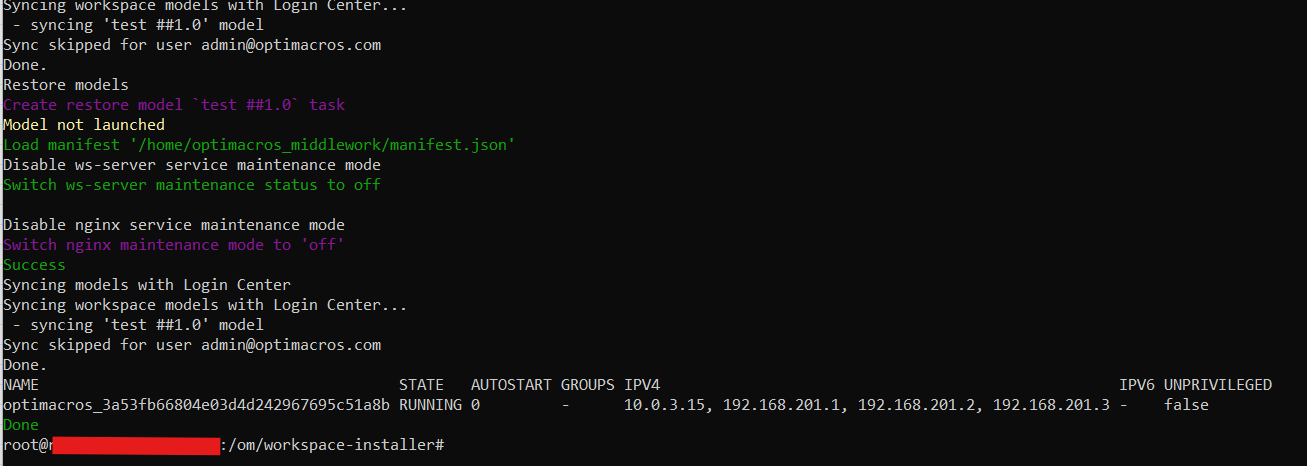
После чего следует удостовериться, что вокрспейс поднялся успешно и убедиться в работоспособности Optimacros'а. Открываем клиентскую логин панель и авторизуемся под любым пользователем.
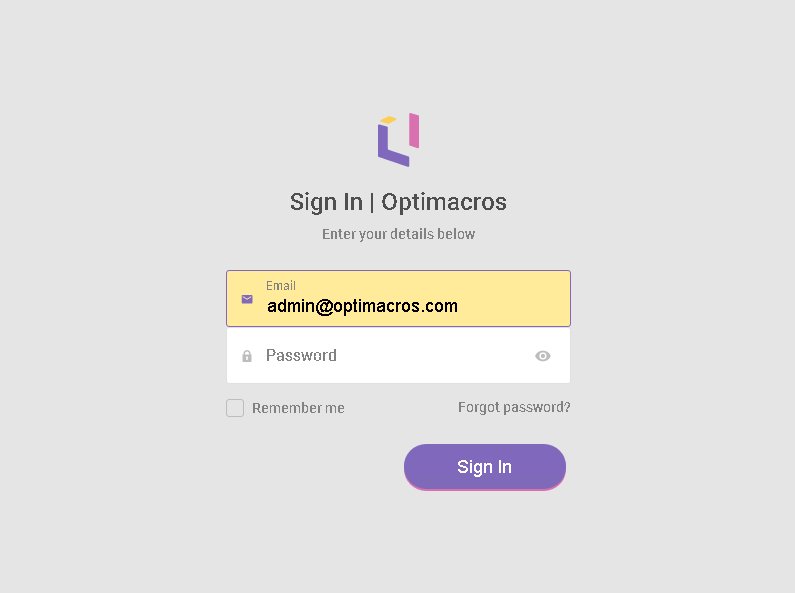
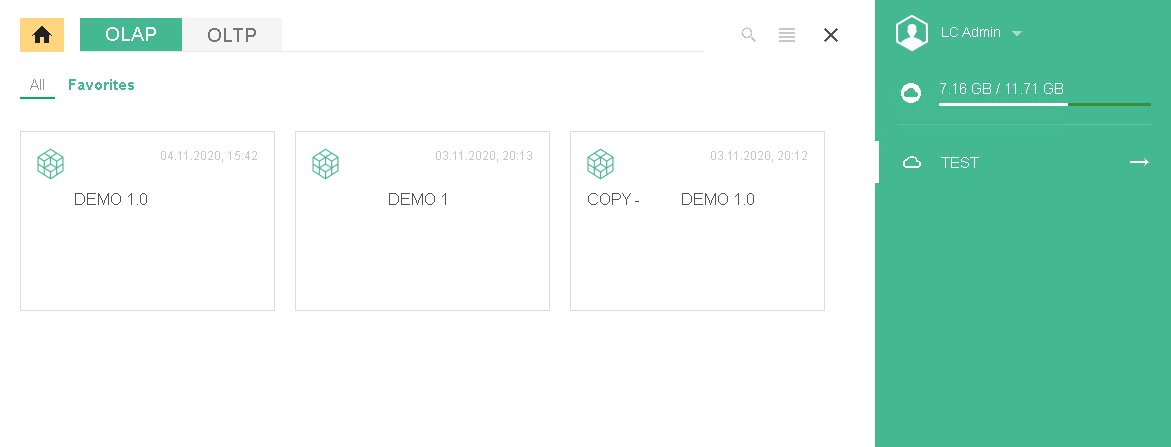
Если после авторизации становится доступным воркспейс и открывается без ошибок, значит установка новой версии дистрибутива подошла к концу. После этого желательно удалить на сервере архив с дистрибутивом, который мы загружали с помощью WinSCP, в целях экономии места.